Fehler 0x80131500 am Eingang der Fensterspeicherdiagnose und -behandlung

- 823
- 243
- Fr. Aliyah Krippner
Der Massenübergang von Benutzern (als Teil einer kostenlosen Aktualisierungsaktion) vom Windows 7- und 8 -Betriebssystem zum Windows 10 -Betriebssystem wurde durch eine kolossale Anzahl verschiedener Fehler gekennzeichnet. Die Probleme wurden nicht nur im Stadium des direkten Updates aufgezeichnet, sondern auch während der aktiven Nutzung der Funktionen des Betriebssystems. Im Jahr 2016 wurden viele eher atypische Fehler mit verschiedenen Systemen und nicht -systemischer Software aufgezeichnet, beispielsweise Dutzende von Problemen mit dem Eingang zum Microsoft Store, wobei der Code 0x80131500 aufgenommen wurde. Fair. Im Rahmen dieses Artikels sind daher Methoden zur Korrektur des Fehlers "0x80131500" einer Analyse unterzogen, die genau sechs haben.

Fehlerkorrektur 0x80131500 am Eingang zum Windows Store.
Lösungsoptionen
Es ist erwähnenswert, dass es immer noch zuverlässig unbekannt ist, was genau die Gründe für das geprüfte Problem sind. Viele sind sich einig, dass der Hauptgrund die Schäden an Systemdateien durch falsche Aktualisierung ist. Daher deuten zuvor angekündigte sechs Methoden auf einen integrierten Ansatz zur Lösung des betrachteten Problems hin. Und sie sind im Folgenden.
Erstellte Windows -Tools
Die erste Methode, die am einfachsten auszuführen ist. Um es zu verwenden, brauchen Sie:
- Öffnen Sie das Menü "Start" und gehen Sie zum Abschnitt "Parameter".
- Wählen Sie die Registerkarte "Aktualisieren und Sicherheit" aus und wechseln Sie zum Unterabschnitt "Eliminierung von Problemen".
- Streuen Sie die vorgeschlagene Liste und suchen Sie das Element "Anwendungen aus dem Windows Store".
- Klicken Sie darauf und auf der Schaltfläche "Bemerkung für Abneigungen ausführen".
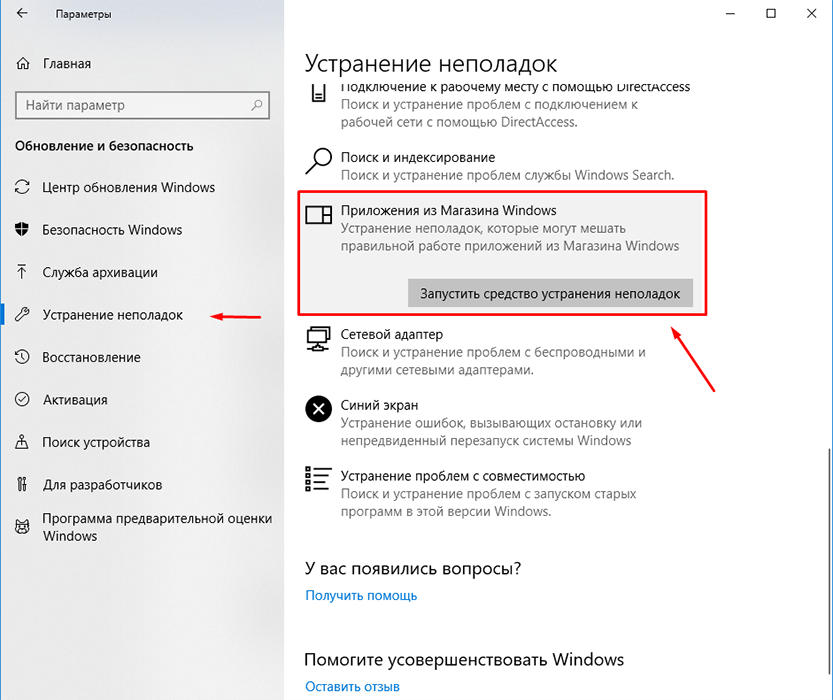
Nach der Ausführung dieser Aktionen beginnt das automatische Scannen, Fehler beim Betrieb der Komponente zu identifizieren, da die Ergebnisse der empfohlenen Manipulationen festgelegt werden, um sie zu beseitigen. Zum Beispiel kann das Dienstprogramm anbieten, die Anwendung zurückzusetzen und Konten zu berücksichtigen.
Zurücksetzen des Anwendungs -Cache
Wenn die erste Empfehlung die Situation nicht korrigiert hat, sollten Sie versuchen, den Cache der Problemanwendung zurückzusetzen, was nicht zur Entfernung der gekauften Produkte führt, sondern nur temporäre Dateien und mögliche "Schlossfehler" löschen:
- Klicken Sie auf die Schlüsselkombination "Win+R" und führen Sie den WSReset -Befehl aus.Exe ".
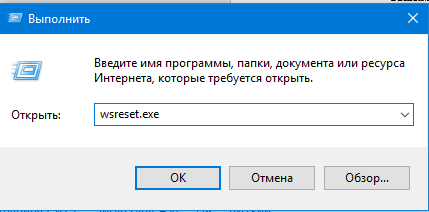
- Laden Sie den Computer neu und überprüfen Sie die Leistung des "Speichers".
Verwenden von PowerShell
Das erweiterte Automatisierungs -Tool "PowerShell", in das sich so viele in einigen Fällen in (wie wie die Befehlszeile) verliebt haben, hilft, die "Store" -Bereitungen zu korrigieren:
- Öffnen Sie das Startmenü und geben Sie die PowerShell in die Suchleiste ein oder klicken Sie auf die Schlüssel „Win+S“.
- Klicken Sie gemäß der Option gefunden, die auf die rechte Maustaste klicken und "im Namen des Administrators beginnen".
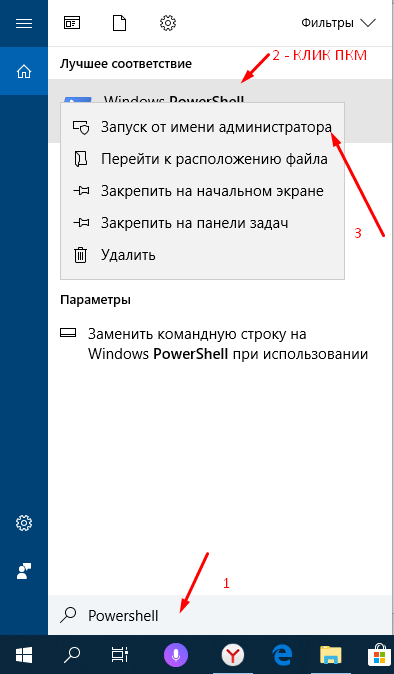
- Geben Sie in der geöffneten Konsole den Befehl ein
Get-Appxpackage | Foreach add -appxpackage -DisableDevelopmentMode -Rigister "$ ($ _.InstallleLocation) \ AppXManifest.Xml "
Kopieren und führen Sie den Befehl aus, sollte genau in der oben dargestellten Form vorliegen. 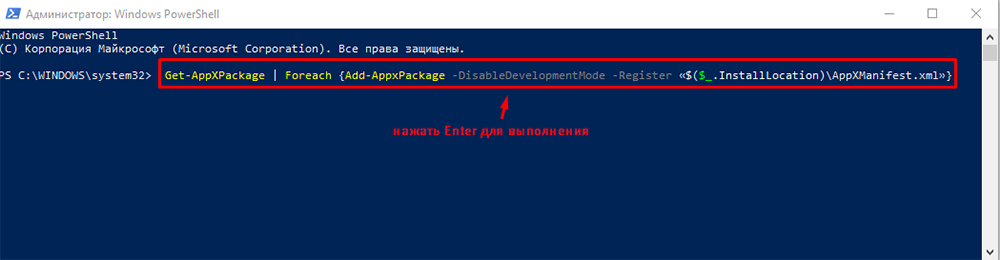
Wiederholen Sie nach erfolgreicher Ausführung des Befehls das Neustart des Computers und überprüfen Sie erneut die Verfügbarkeit und Korrektheit des Geschäfts.
Durch die Befehlszeile
Wie oben erwähnt, können Schäden an Systemdateien, Katalogen und Komponenten zu einer Reihe von Fehlern in Windows führen, einschließlich der Aufrufe von Präzedenzfällen für falsche Arbeiten in verschiedenen Software. Daher wenden Sie als Versuche, den in Betracht gezogenen Fehler zu korrigieren, die folgenden Befehle und Dienstprogramme an:
- In Analogie mit den oben genannten finden Sie die Suchfunktion "CMD", CMD.Exe ".
- Öffnen Sie den "Befehl" mit den Rechten des Administrators.
- Geben Sie den Befehl dism in die geöffnete Befehlszeilenkonsole ein und führen Sie sie aus.EXE /Online /Cleanup-Image /RestorHealth "zur Überprüfung und anschließenden Wiederherstellung von Daten.
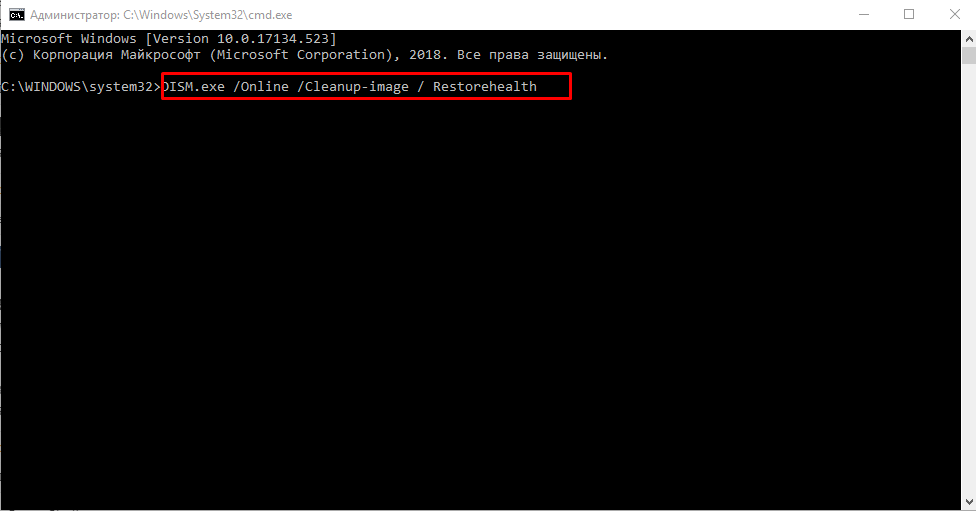
- Stärken Sie die Auswirkung der Verwendung des DISM -Dienstprogramms, nachdem Sie den Befehl "sfc/scannow" abgeschlossen haben, um die Integrität zu überprüfen, und um dieses Duett "chkdsk" hinzuzufügen, um die Arbeit des Laufwerks zu überprüfen.
Führen Sie die Befehle abwechselnd und gegebenenfalls nach jedem Gebrauch durch und starten Sie den Computer neu. Auch wenn die Zielfehler diese Aktionen nicht lösen, dann der tatsächliche Nutzen ihrer Anwendung auf das Gesicht.
Ändern von Netzwerkeinstellungen
Eine der Korrekturoptionen wird als Bearbeitung der Netzwerkeinstellungen erkannt, die in Bezug auf DNS -Serveradressen verwendet werden, die vom System verwendet werden. Für seine Implementierung offen:
- "Netzwerkkontrollzentrum und Gesamtzugriff" und wählen Sie die Zeile "Änderung der Adapterparameter".
- Klicken Sie in der verwendeten Verbindung auf die rechte Maustaste und wählen Sie "Eigenschaften" aus.
- Suchen Sie unter den bekannten Komponenten die Zeile "IP Version 4 (TCP/IPv4)" und öffnen Sie ihre Eigenschaften.
- Installieren Sie das Flag in der Zeile "Verwenden Sie die folgenden DNS -Server" Adressen ".
- Geben Sie in der ersten Zeile einen öffentlichen DNS von Google "8 ein" 8 ".8.8.8 ", im zweiten" 8.8.4.4 ".
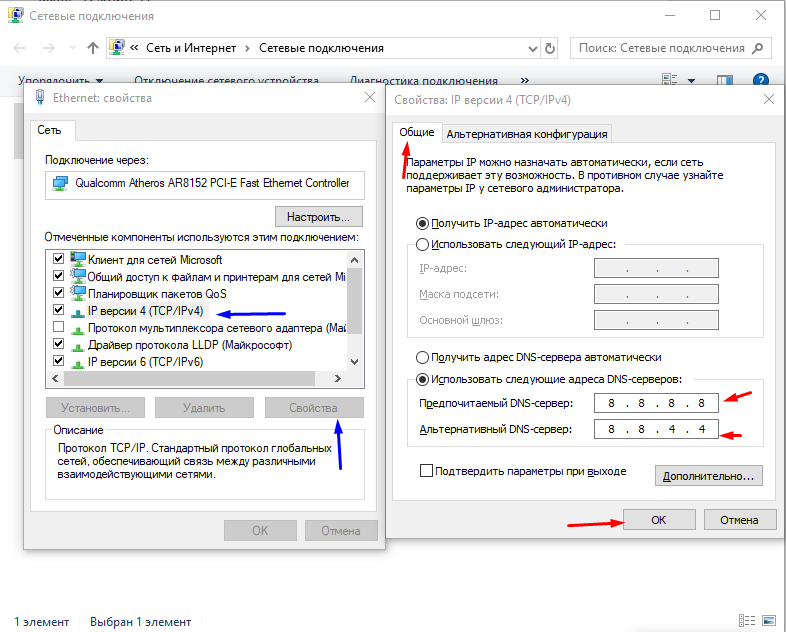
Es ist nicht erforderlich, den Computer neu zu starten, aber Sie können es tun.
Neues Konto
Als letzte Option ist die Erstellung eines neuen Buchhaltungsbenutzerdatensatzes weitgehend alternativ. Der tatsächliche Vorteil der Verwendung dieser Methode, auch wenn sie wirklich hilft, zweifelhaft. Ja, um alles zu kopieren/zu übertragen, was Sie von einem anderen Konto benötigen, macht keine Probleme, aber ob es im Windows Store -System verfügbar ist. Für viele ist diese Antwort auf diese Frage definitiv nicht wert!
Abschluss
Das Letzte, was beachtet werden sollte, ist die Möglichkeit, die Funktionalität und das Mittel zur Wiederherstellung des Betriebssystems zu verwenden und seine Konfiguration zu rollen, bis die angegebenen Probleme identifiziert werden. In jedem Fall ist die Verwendung von Tools zum Überprüfen und Wiederherstellen von Systemdateien eine gute Option, einschließlich eines Präventiven.
- « Blue Screen 0000145 - So helfen Sie bei der Lösung des Problems
- So treffen Sie die richtige Wahl eines guten Laptops für die Arbeit »

